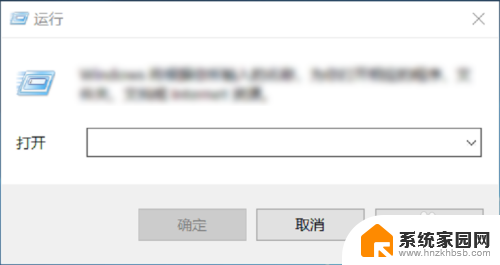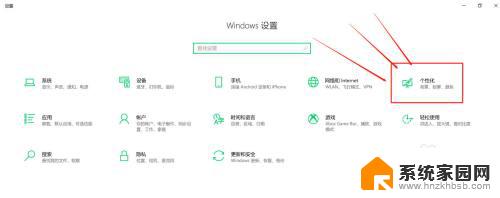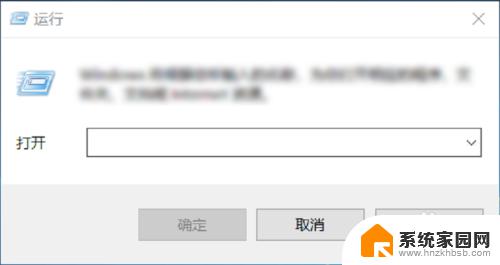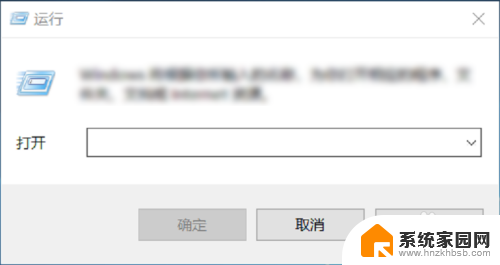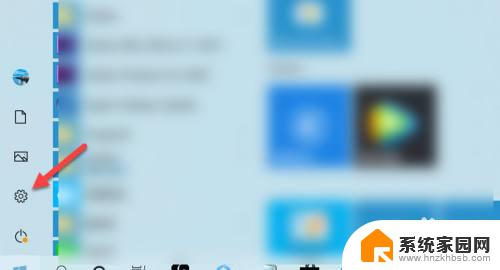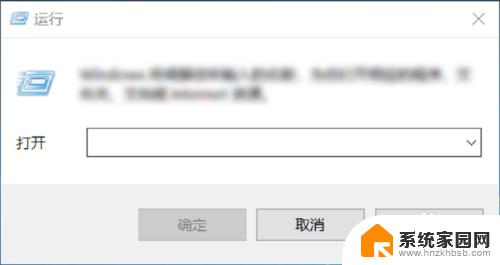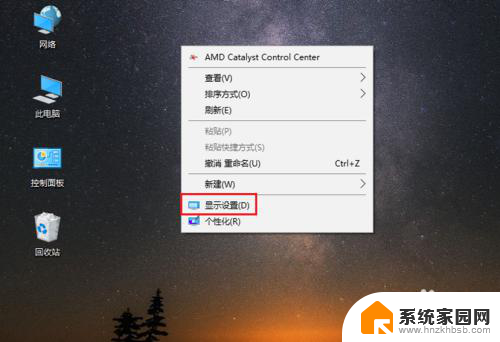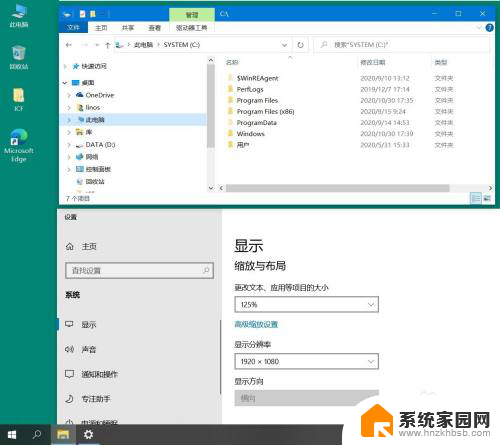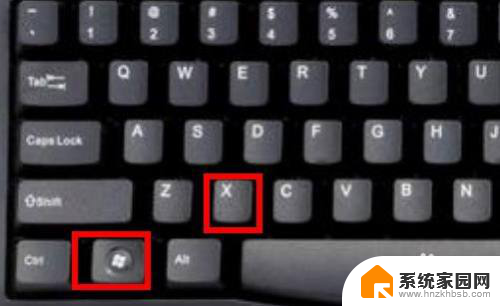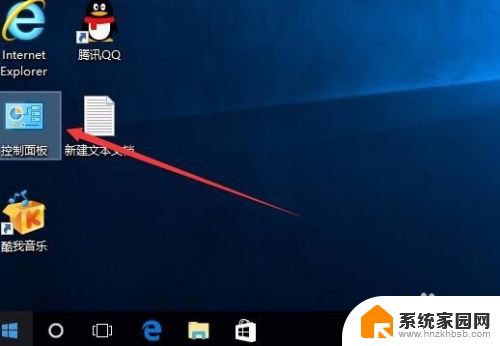电脑怎么改字体 Win10如何更改字体
在如今数字化的时代,电脑已经成为我们生活中必不可少的工具之一,而字体作为电脑界面的一部分,对于用户来说也具有重要的意义。有时候我们可能对默认字体感到不太满意,想要个性化自己的电脑界面。在Win10操作系统中,如何更改字体呢?下面我们将介绍几种简单易行的方法,帮助您轻松地改变电脑的字体风格。无论是为了提升显示效果,还是追求独特的个性化,都可以通过改变字体来实现。让我们一起来探索吧!
操作方法:
1.我们同时按住win+R组合键,调出运行窗口。
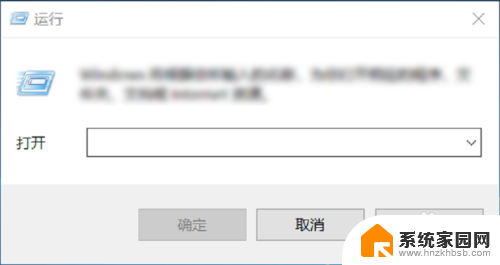
2.
然后在输入界面输入control,进入到控制面板,如下图所示。
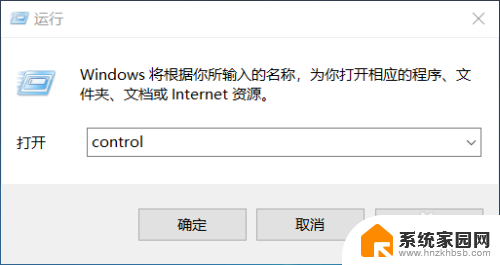
3.进入到控制面板后,选择“外观和个性化”选项,如下图所示。
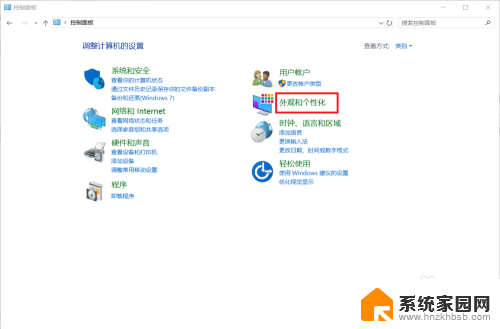
4.在外观和个性化设置中选择“字体”选项即可选择自己喜欢的字体啦!如下图所示。
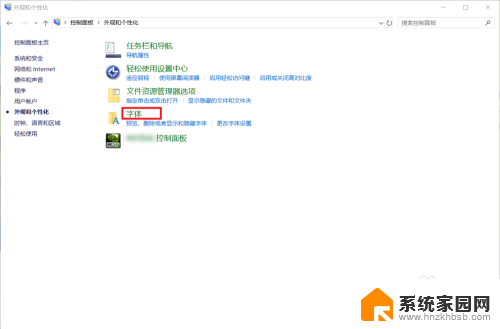
5.大家在“预览、删除或显示和隐藏计算机上安装的字体”下可以看到有很多的字体,大家选择自己喜欢的双击即可选择啦!
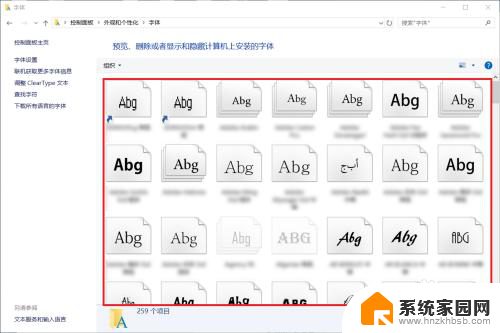
6.如果这么多字体中还是没有大家喜欢的字体的话,大家还可以选择左边的“下载所有语言的字体”来获取更多的字体。
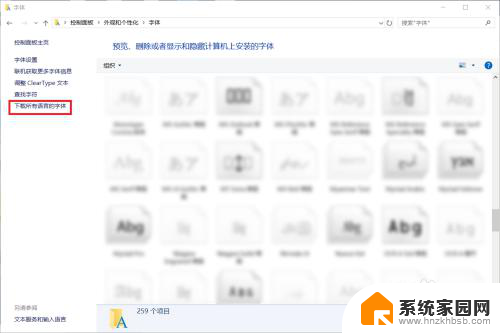
7.到这里,Windows系统下设置字体的方法就介绍完了。如果大家觉得有帮助,别忘了给我点赞投票啊!大家的关注才是我分享的动力哦!
以上就是电脑如何更改字体的全部内容,如果你也遇到了这种现象,可以尝试根据小编的方法解决,希望这篇文章能对你有所帮助。